Прослушивание музыки с устройства Apple
- Подключите устройство Apple к USB-порту автомобиля при помощи прилагаемого кабеля.
- После подключения начнется зарядка устройства. Воспроизведение музыки автоматически не начинается.
Примечание
- Перед использованием режима iPod проверьте совместимость устройств Apple, а также характеристики операционной системы iOS. > См. раздел «Режим iPod».
- Доступные кнопки, внешний вид, а также расположение USB-порта могут варьироваться в зависимости от модели или характеристик автомобиля.
|
- Воспользуйтесь одним из следующих способов:
- На Главном экране нажмите в области информации о радио/медиа. Можно также на экране Все меню нажать Медиа.
- На панели управления нажмите кнопку [MEDIA].
Примечание
В случае наличия нескольких носителей информации с помощью этой кнопки можно выбрать один из источников через соответствующее окно.
Экран iPod
- Возврат к предыдущему уровню.
- Откл. Экран: отключение дисплея. Нажмите на экран, чтобы включить его.
- Настройки звука: открытие экрана для изменения настроек звука системы.
- Руководство: просмотр QR-кода для получения доступа к руководству в интернете.
- Список файлов.
- Информация о текущем треке
- Номер текущего файла и общее количество файлов
- Переключение режима повторного воспроизведения.
- Включение или выключение режима воспроизведения в случайном порядке.
- Воспроизведение текущего файла с начала или воспроизведение предыдущего файла.
- Приостановление или возобновление воспроизведения.
- Воспроизведение следующего файла.
- Время и положение воспроизведения
Внимание
Не допускайте кратковременного подсоединения, а затем отсоединения USB-коннектора несколько раз. Это может привести к появлению ошибки в устройстве или сбою системы.
Примечание
- Отображаемые экраны могут отличаться в зависимости от модели и характеристик автомобиля.
- В зависимости от характеристик усилителя на экране может присутствовать кнопка настройки звуковых эффектов. > См. раздел «Звуковые эффекты (при наличии)».
Приостановление или возобновление воспроизведения в режиме iPod
В режиме iPod воспроизведение можно приостановить или возобновить.
На экране
iPod нажмите

или

.
Перемотка назад в режиме iPod
В режиме iPod функция перемотки назад позволяет изменить положение воспроизведения.
Воспользуйтесь одним из следующих способов:
- На экране iPod нажмите и удерживайте кнопку
 .
. - На панели управления нажмите и удерживайте кнопку [
 ].
].
Примечание
Кроме того, можно воспользоваться кнопкой/регулятором поиска, расположенным на рулевом колесе.
Перемотка вперед в режиме iPod
В режиме iPod функция перемотки вперед позволяет изменить положение воспроизведения.
Воспользуйтесь одним из следующих способов:
- На экране iPod нажмите и удерживайте кнопку
 .
. - На панели управления нажмите и удерживайте кнопку [
 ].
].
Примечание
Кроме того, можно воспользоваться кнопкой/регулятором поиска, расположенным на рулевом колесе.
Воспроизведение с начала в режиме iPod
В режиме iPod прослушиваемый файл можно воспроизвести с начала.
Воспользуйтесь одним из следующих способов:
- На экране iPod нажмите
 по истечении трех секунд с момента начала прослушивания.
по истечении трех секунд с момента начала прослушивания. - На панели управления нажмите кнопку [
 ] по истечении трех секунд с момента начала прослушивания.
] по истечении трех секунд с момента начала прослушивания.
Примечание
Кроме того, можно воспользоваться кнопкой/регулятором поиска, расположенным на рулевом колесе.
Воспроизведение предыдущего файла в режиме iPod
В режиме iPod можно воспроизвести предыдущий файл.
Воспользуйтесь одним из следующих способов:
- На экране «iPod» нажмите
 в течение первых трех секунд с момента начала прослушивания.
в течение первых трех секунд с момента начала прослушивания. - На панели управления нажмите кнопку [
 ] в течение первых трех секунд с момента начала прослушивания.
] в течение первых трех секунд с момента начала прослушивания.
Примечание
- Если трек воспроизводится уже более трех секунд, дважды нажмите
 или кнопку [
или кнопку [ ] на панели управления, чтобы воспроизвести предыдущий трек.
] на панели управления, чтобы воспроизвести предыдущий трек. - Кроме того, можно воспользоваться кнопкой/регулятором поиска, расположенным на рулевом колесе.
- Чтобы найти нужный трек, поверните регулятор поиска (TUNE FILE) на панели управления. Нажмите на него в течение пяти секунд для воспроизведения файла. Если в течение пяти секунд не выполнить никакого действие, то система отменит поиск и отобразит на экране название текущего трека.
Воспроизведение следующего файла в режиме iPod
В режиме iPod можно воспроизвести следующий файл.
Воспользуйтесь одним из следующих способов:
- На экране iPod нажмите
 .
. - На панели управления нажмите кнопку [
 ].
].
Примечание
- Кроме того, можно воспользоваться кнопкой/регулятором поиска, расположенным на рулевом колесе.
- Чтобы найти нужный трек, поверните регулятор поиска (TUNE FILE) на панели управления. Нажмите на него в течение пяти секунд для воспроизведения файла. Если в течение пяти секунд не выполнить никакого действие, то система отменит поиск и отобразит на экране название текущего трека.
Повторное воспроизведение в режиме iPod
В режиме iPod функция повторного воспроизведения позволяет повторно воспроизводить один файл, файлы в определенной папке или все файлы.
На экране
iPod повторно нажимайте

.
- При каждом нажатии на кнопку сменяется режим повторного воспроизведения и на экране появляется значок соответствующего режима.
Воспроизведение в случайном порядке в режиме iPod
В режиме iPod можно включить или отключить функцию воспроизведения в случайном порядке.
На экране
iPod повторно нажимайте

.
- При каждом нажатии на кнопку включается или отключается функция воспроизведения в случайном порядке. Когда режим воспроизведения в случайном порядке включен, файлы воспроизводятся случайно вне зависимости от их расположения в списке файлов.
Экран списка iPod
На экране iPod нажмите Список, чтобы открыть список файлов, найти нужный трек и выбрать его.
- Возврат к предыдущему уровню.
- Откл. Экран: отключение дисплея. Нажмите на экран, чтобы включить его.
- Возврат к экрану воспроизведения.
- Переход к другой папке/категории.
- Поиск трека по категории.
Внимание
Не допускайте кратковременного подсоединения, а затем отсоединения USB-коннектора несколько раз. Это может привести к появлению ошибки в устройстве или сбою системы.
Примечания по подключению устройств Apple
- Перед подключением следует убедиться, что iOS и версия прошивки устройства являются актуальными. Устаревшие устройства могут вызвать ошибку системы.
- Система может не распознать устройство с низким уровнем заряда аккумулятора. Перед подключением устройства к системе проверьте уровень заряда аккумулятора и при необходимости зарядите его.
- Используйте только кабели, одобренные компанией Apple. Использование неодобренного кабеля может привести к появлению шумов и ошибкам во время воспроизведения.
- Вставляйте USB-коннектор в USB-порт до конца. В противном случае могут возникнуть ошибки подключения.
- При одновременном подключении к системе мультимедийного устройства или мобильного телефона по кабелю USB и AUX, система или устройство могут не работать должным образом. Чтобы использовать подключение по USB, отсоедините кабель AUX от устройства. (при наличии)
- Если подключить устройство к системе во время воспроизведения музыки на нем, то сразу после подключения может раздастся высокотональный звук. Подключайте устройство, когда воспроизведение на нем прекращено или приостановлено.
- При подключении устройства во время загрузки или синхронизации с iTunes может возникнуть ошибка. Рекомендуется подключать устройство после завершения загрузки или синхронизации.
- При подключении iPod nano (кроме 6-го поколения) или iPod classic на экране устройства отобразится логотип бренда. Логотип не отображается при подключении iPhone или iPod touch.
Примечания по воспроизведению с устройств Apple
- В зависимости от модели устройство может не распознаваться из-за неподдерживаемых протоколов связи.
- Порядок отображаемых на экране и воспроизводимых треков может отличаться от порядка, в котором они хранятся на устройстве.
- При отсутствии соответствующих приложений на устройстве Apple подкасты и аудиокниги будут проигрываться системой. Эти файлы доступны в категории Другие.
- Система не будет воспроизводить или отображать подкасты и аудиокниги, если версия iOS устройства Apple 6.0 или ниже.
- В iPhone функция потокового воспроизведения звука может конфликтовать с режимом iPod. Если возникает ошибка, отсоедините и снова подсоедините USB-кабель.
- Не пользуйтесь устройством iPhone или iPod touch, когда они подключены к системе. Это может привести к ошибке.
- При совершении вызова или ответе на вызов во время воспроизведения с iPhone, воспроизведение может оставаться приостановленным после завершения вызова. Если после завершения вызова музыка не воспроизводится, проверьте, не приостановлено ли воспроизведение.
- Не копируйте один и тот же трек в разные папки. При сохранении одного и того же трека в нескольких папках может возникнуть ошибка поиска и воспроизведения.
- При выполнении функций управления медиафайлами, таких как остановка или повтор непосредственно перед окончанием трека, информация о треке, отображаемая на экране, может не соответствовать текущему воспроизводимому треку. Это не является ошибкой системы. Перезапустите режим iPod в системе или приостановите и возобновите воспроизведение на устройстве.

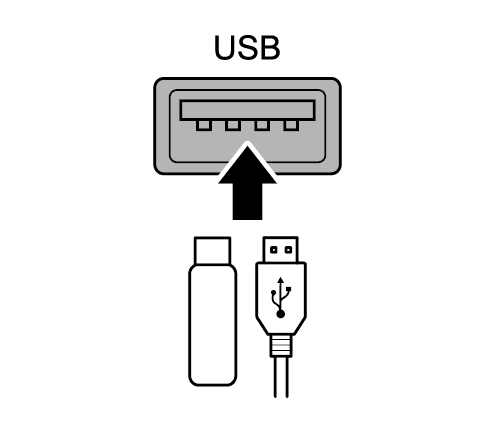

 или
или  .
. .
. ].
]. .
. ].
]. по истечении трех секунд с момента начала прослушивания.
по истечении трех секунд с момента начала прослушивания. ] по истечении трех секунд с момента начала прослушивания.
] по истечении трех секунд с момента начала прослушивания. в течение первых трех секунд с момента начала прослушивания.
в течение первых трех секунд с момента начала прослушивания. ] в течение первых трех секунд с момента начала прослушивания.
] в течение первых трех секунд с момента начала прослушивания. или кнопку [
или кнопку [ ] на панели управления, чтобы воспроизвести предыдущий трек.
] на панели управления, чтобы воспроизвести предыдущий трек. .
. ].
]. .
. .
.
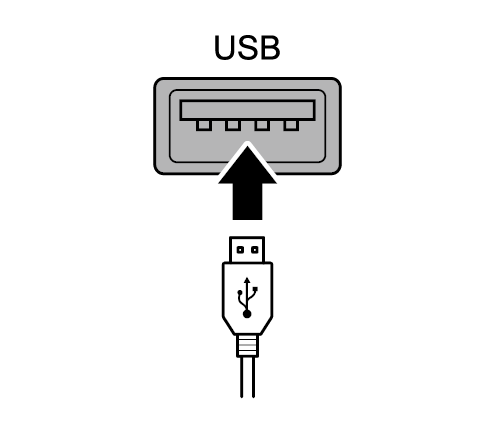
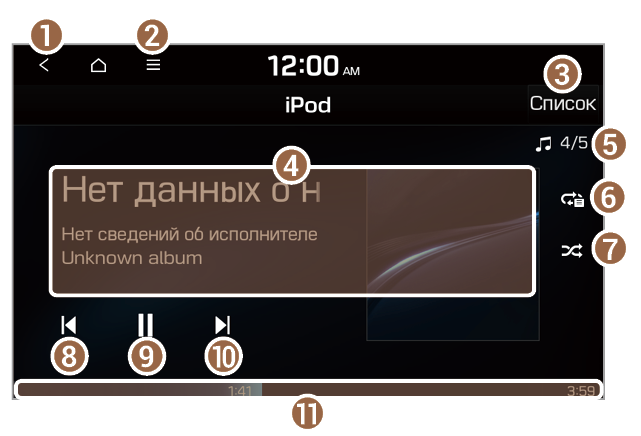
 или
или  .
. .
. ].
]. .
. ].
]. по истечении трех секунд с момента начала прослушивания.
по истечении трех секунд с момента начала прослушивания. ] по истечении трех секунд с момента начала прослушивания.
] по истечении трех секунд с момента начала прослушивания. в течение первых трех секунд с момента начала прослушивания.
в течение первых трех секунд с момента начала прослушивания. ] в течение первых трех секунд с момента начала прослушивания.
] в течение первых трех секунд с момента начала прослушивания. или кнопку [
или кнопку [ ] на панели управления, чтобы воспроизвести предыдущий трек.
] на панели управления, чтобы воспроизвести предыдущий трек. .
. ].
]. .
. .
.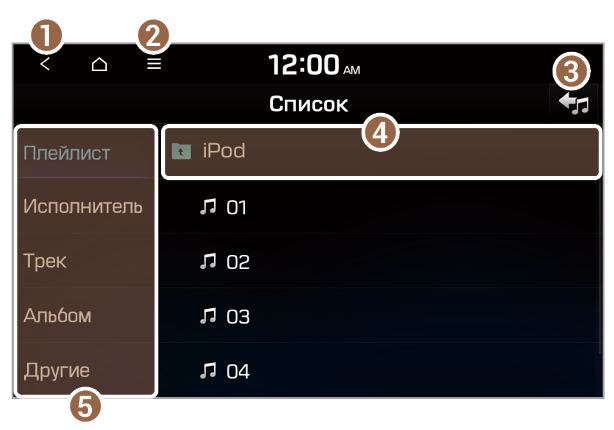
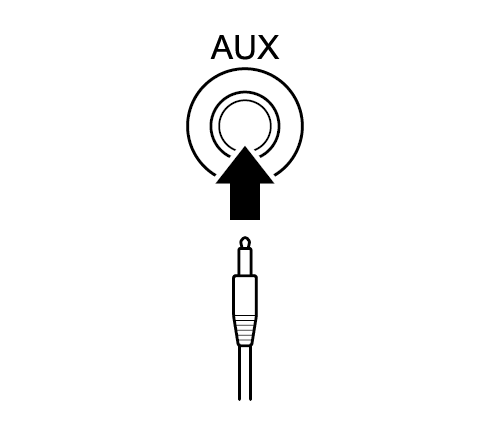
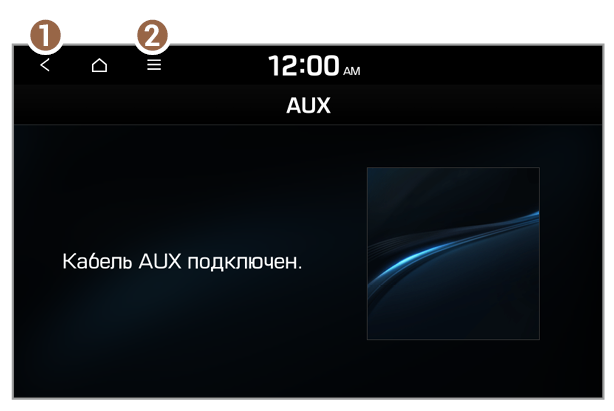
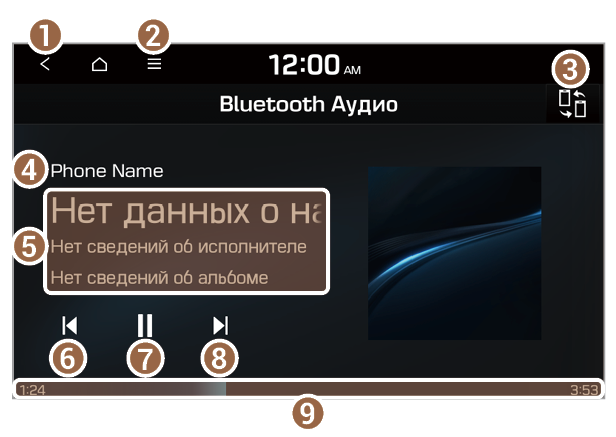
 или
или  .
. .
. ].
]. .
. ].
]. .
. ].
].